
Als we vanmorgen hebben verteld hoe die van Cupertino de ondersteuning voor externe beeldschermen met de locatie van de Dok In elk van de schermen die we hebben aangesloten, gaan we nu afronden met de uitleg wat er kan worden gedaan met de menubalk die ook verschijnt op elk van de schermen die we kunnen verbinden.
In het geval van de bovenste menubalk kan het zijn dat we niet willen dat deze er op een bepaald moment is. In dit bericht laten we je zien wat je moet doen, zodat die balk verborgen blijft op het moment dat je besluit.
We hebben het gehad over de ondersteuning van externe monitors in Mavericks die sterk verbeterd is. In het geval van het Dock hebben we gezien dat om het op die secundaire schermen te laten verschijnen, we de cursor gewoon naar de onderkant van het scherm hoeven te verplaatsen en het vervolgens op de gewenste plek moeten plaatsen. In het geval van de menubalk zelf, het werkt als volgt. Als we monitor A gebruiken, is de menubalk zoals gewoonlijk ondoorzichtig, terwijl deze op monitor B wordt gedimd. Wanneer u van actieve desktop wisselt en naar monitor B beweegt, wordt de menubalk ondoorzichtig terwijl u de menubalk op monitor A half -transparant en afm.
We hebben je echter verteld dat je gaat leren hoe je het kunt verbergen als je denkt dat het gepast is. Om deze actie uit te voeren, moeten we de voorkeuren van de menubalk wijzigen, die overigens niet erg intuïtief is om de voorkeuren te openen die we moeten deactiveren.
Hiervoor zullen we Systeem voorkeuren, en van daar naar Mission Control. Zoals je kunt zien in de schermafbeelding, het laatste item "De schermen hebben aparte ruimtes" is degene die de balk van de secundaire schermen zal deactiveren.
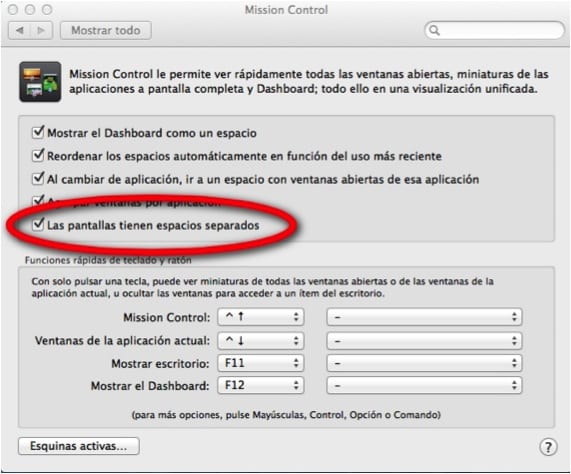
Houd er rekening mee dat het OSX-systeem zelf u zal vertellen dat we uit moeten loggen om de wijzigingen te tonen. Bovendien moet worden opgemerkt dat door het deactiveren van die box, we ook het gedrag van Mavericks zullen aanpassen met applicaties op volledig scherm, dus als het eindresultaat ons niet overtuigt, draai de wijzigingen dan terug en dat is alles.
Meer informatie - Verwijder het Chrome-meldingspictogram uit de OSX-menubalk
Heel erg bedankt, het was erg nuttig, ik was op zoek naar hoe ik het moest doen. Ik wilde die balk verwijderen van de projectie die ik aan het doen was.
het werkt niet voor mij: S
Ik ben op zoek naar het uitschakelen van de functie die ervoor zorgt dat het dock daar wordt weergegeven wanneer je de aanwijzer onder aan het secundaire scherm plaatst
Deze functie is niet alleen brutaal, maar lijkt ook stom, vooral omdat er geen manier is om deze uit te schakelen